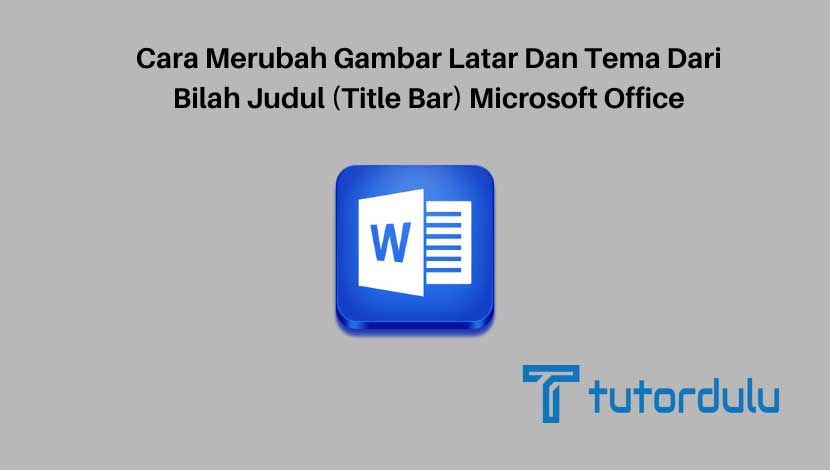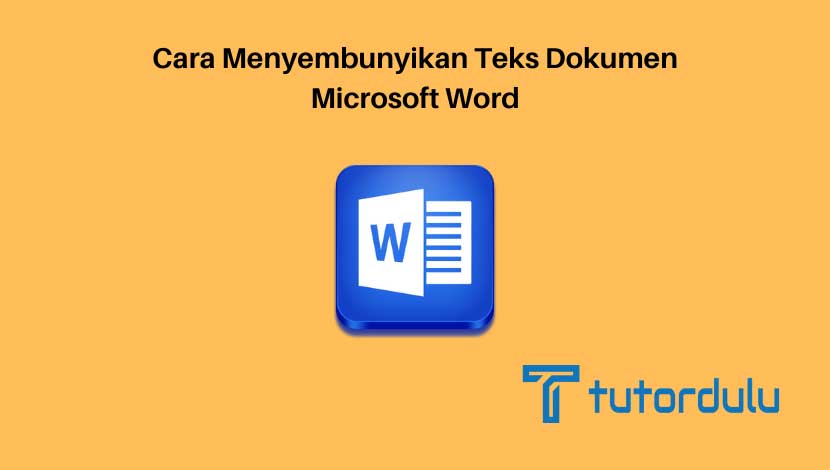Cara mengurangi ukuran kompres file gambar langsung Microsoft Word – Pada saat membuat dokumen di aplikasi pengolah kata Microsoft Office Word, memang tidak hanya teks saja yang disematkan.
Terkadang kita kita menambahkan atau menyisipkan berbagai file di dokumen tersebut seperti grafik, gambar, foto, dan lain sebagainya.
Dengan adanya gambar atau grafik maka akan mendukung teks pada dokumen tersebut, isi dokumen juga akan lebih jelas dan kuat dengan adanya penyisipan gambar atau grafik, selain itu dokumen akan terlihat lebih profesional.
Memang hampir semua gambar bisa disisipkan pada dokumen Microsoft Office Word, namun agar dokumen terlihat lebih profesional dan menarik maka hatus menyesuaikan ukuran gambar.
Ternyata kompres file seperti gambar atau foto juga bisa dilkaukan di Microsoft Office Word, simak penjelasan kali ini mengenai cara mengurangi ukuran kompres file gambar langsung Microsoft Word.

Cara Mengurangi Ukuran Kompres File Gambar Langsung Microsoft Word
Mungkin banyak orang yang belum mengetahui bahwa ukuran file gambar yang disematkan di dokumen Microsoft Office Word akan sangat berpengaruh ke dokumen yang dibuat.
Hal ini dikarenakan jika gambar atau grafik memiliki kualitas gambar yang baik maka file pun memiliki ukuran yang semakin besar.
Nah, jika Anda merasa file yang ingin disisipkan memiliki ukuran yang terlalu besar maka bisa melakukan cara mengurangi ukuran kompres file gambar langsung Microsoft Word.
Perlu diketahui bahwa ukuran file gambar atau grafik yang lebih kecil pastinya dapat membuat pengiriman file melalui email atau penyimpanan file di flash disk jadi jauh lebih mudah dan tidak memakan ruang penyimpanan yang besar.
Baca Juga : Cara Memberi Garis Tepi (Border) Pada Gambar Microsoft Word
Sekarang ini ada banyak sekali tools online untuk memperbesar atau memperkecil ukuran gambar, namun membutuhkan internet dan juga kuota yang memadai.
Jika Anda tidak ingin menggunakan internet pada saat kompres file gambar maka bisa menerapkan cara mengurangi ukuran kompres file gambar langsung Microsoft Word.
Meskipun kemampuan Microsoft Office Word masih terbatas dalam mengompres file, namun bisa Anda coba langkah-langkahnya di bawah ini:
- Karena kompres file gambar menggunakan Microsoft Office Word maka Anda harus membuka aplikasinya terlebih dahulu.
- Pastikan dokumen yang Anda buka telah memiliki gambar atau grafik.
- Pilih gambar mana saja yang ingin Anda kurangi ukuran file-nya dengan cara kompres di Microsoft Office Word.
- Klik gambar dan masuk ke tab Format, di bagian kiri tab Format maka Anda bisa mengklik opsi Compress Pictures.
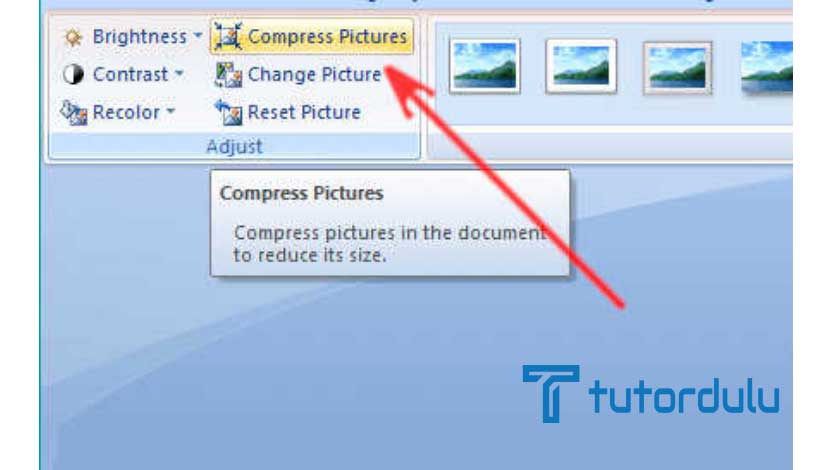
- Pada kotak dialog Compress Picture, tepatnya pada bagian Compression Option, Anda bisa mencentang atau menghilangkan tanda centang di check box Apply only to this picture.
- Jadi, jika Anda memberi tanda centang hanya berlaku untuk grafik atau gambar yang sudah Anda seleksi terlebih dahulu, sedangkan jika tidak memberi tanda centang maka semua perubahan yang dibuat akan diganti pada gambar lainnya di dokumen yang Anda buka tersebut.
- Tentukanlah opsi ukuran file gambar pada Target Output yang ada.
- Baik opsi yang tidak aktif maupun yang aktif bisa berbeda, semuanya bergantung dari kualitas gambar sisipan di dokumen, klik OK untuk mengonfirmasi bahwa gambar dikompresi pada dokumen dan sebagai langkah terakhir dari cara mengurangi ukuran kompres file gambar langsung Microsoft Word.
Aplikasi untuk Mengurangi Ukuran File Gambar
Selain dengan cara mengurangi ukuran kompres file gambar langsung Microsoft Word di atas, Anda juga bisa menggunakan beberapa aplikasi di bawah ini untuk mengurangi ukuran dari file gambar.
1. Wecompress
Berbagai dokumen bisa Anda kurangi ukuran file-nya dengan layanan dari Wecompress ini, langkah-langkahnya seperti berikut:
- Terlebih dahulu silakan buka web browsr dengan alamat https://www.wecompress.com/en/.
- Jika sudah masuk ke web maka akan ada tanda plus (+) besar pada tengah halaman.
- Klik tanda plus tersebut dan pilih dokumen mana yang ingin Anda kompres, setelah itu klik Open.
- Proses kompres file akan memakan waktu beberapa saat, jika kompres sudah selesai maka akan terdapat tulisan File Ready.
- Klik Download untuk mengunduh hasil file yang sudah dikompres.
- Tunggu beberapa saat dan file baru pun sudah bisa Anda gunakan di dokumen Microsoft Office Word.
2. Neuxpower
Jika Anda ingin mengompres file gambar tapi tidak ingin mengurangi kualitas gambar yang ada, maka Neuxpower bisa menjadi pilihan yang tepat.
Aplikasi ini juga bisa Anda gunakan baik secara online ataupun offline, sehingga dapat menjadi alternatif untuk Anda selain cara mengurangi ukuran kompres file gambar langsung Microsoft Word.
Langkah-langkah kompres file sebagai berikut:
- Bukalah alamat atau link Neuxpower berikut https://www.neuxpower.com/compress-word-document/.
- Jika sudah terbuka maka klik Free Online Tool.
- Kemudian Anda bisa memilih mana file gambar yang ingin di-upload dan dikompres menjadi ukuran yang lebih kecil.
- Klik ikon plus (+) atau bisa dengan teknik drag and drop ya.
- Anda pun bisa langsung melihat ukuran awal dari dokumen file Microsoft Office Word yang dimiliki.
- Dan setelah beberapa saat kompres pun selesai, lihatlah perbandingan ukuran file yang telah dikompres karena perbedaannya bisa cukup jauh.
Baca Juga : Cara Menciutkan (Collapse) atau Memperluas (Expand) Bagian Dokumen Microsoft Word
Kesimpulan
Jadi Anda bisa menggunakan Microsoft Office Word untuk mengompres file gambar tanpa memerlukan koneksi internet atau kuota.
Selain mengompres langsung di Microsoft Office Word, Anda juga bisa menggunakan salah satu aplikasi pihak ketiga di atas yang memang membutuhkan koneksi internet untuk menggunakannya.
Demikian penjelasan mengenai cara mengurangi ukuran kompres file gambar langsung Microsoft Word ini semoga bermanfaat dan jangan lupa untuk diterapkan ya.